Điện thoại Android của bạn có vẻ hoàn toàn an toàn khi được khóa, nhưng thực tế không phải lúc nào cũng như vậy. Trừ khi bạn điều chỉnh đúng các cài đặt, màn hình khóa vẫn có thể cho phép truy cập vào tin nhắn, các điều khiển và thậm chí cả tùy chọn thanh toán – tất cả mà không cần mở khóa thiết bị. Điều này đặt ra một rủi ro đáng kể về quyền riêng tư và bảo mật dữ liệu cá nhân, đòi hỏi người dùng cần chủ động thực hiện các biện pháp để tăng cường bảo vệ điện thoại Android của mình.
Trong bài viết này, Thủ Thuật Mới sẽ hướng dẫn chi tiết các bước cần thiết để bạn có thể tối ưu hóa cài đặt bảo mật cho màn hình khóa Android của mình. Từ việc thiết lập mã PIN mạnh đến việc quản lý các tính năng tiện ích có thể tiềm ẩn rủi ro, chúng ta sẽ đi sâu vào từng khía cạnh để đảm bảo chiếc điện thoại thông minh của bạn được bảo vệ tối đa trước những truy cập trái phép. Mục tiêu là biến màn hình khóa không chỉ là một rào cản thông thường mà còn là một lớp phòng thủ vững chắc cho mọi thông tin quan trọng của bạn.
1. Sử Dụng Mã PIN Mạnh và Tối Ưu Bảo Mật Sinh Trắc Học
Thiết lập vân tay hoặc nhận diện khuôn mặt là một cách tuyệt vời để bảo mật điện thoại Android của bạn. Tuy nhiên, lớp khóa thực sự đứng giữa dữ liệu của bạn và một người lạ chính là mã PIN. Nếu bạn đang sử dụng những mã dễ đoán như “0000”, “1212” hoặc “2580”, lớp phòng thủ đó mỏng manh như tờ giấy.
Lý do là vì bất kỳ ai cố gắng đột nhập vào điện thoại của bạn đều biết tất cả các mã thông thường, từ năm sinh, các chữ số lặp lại đến các mẫu hình từ trên xuống dưới. Kết hợp với những vết vân tay nhờn có thể để lại dấu vết trên màn hình, tiết lộ những con số bạn thường nhấn, việc đoán mã PIN đột nhiên trở nên dễ dàng hơn nhiều.
Một cách khắc phục đơn giản là sử dụng mã PIN 6 chữ số – hoặc tốt hơn nữa, là một mật khẩu chữ và số đầy đủ. Điều này sẽ không gây phiền toái vì hầu hết thời gian bạn sẽ sử dụng vân tay hoặc khuôn mặt để mở khóa điện thoại. Để thiết lập, hãy vào Cài đặt > Màn hình khóa và AOD > Khóa màn hình và Sinh trắc học và chọn tùy chọn bạn thích.
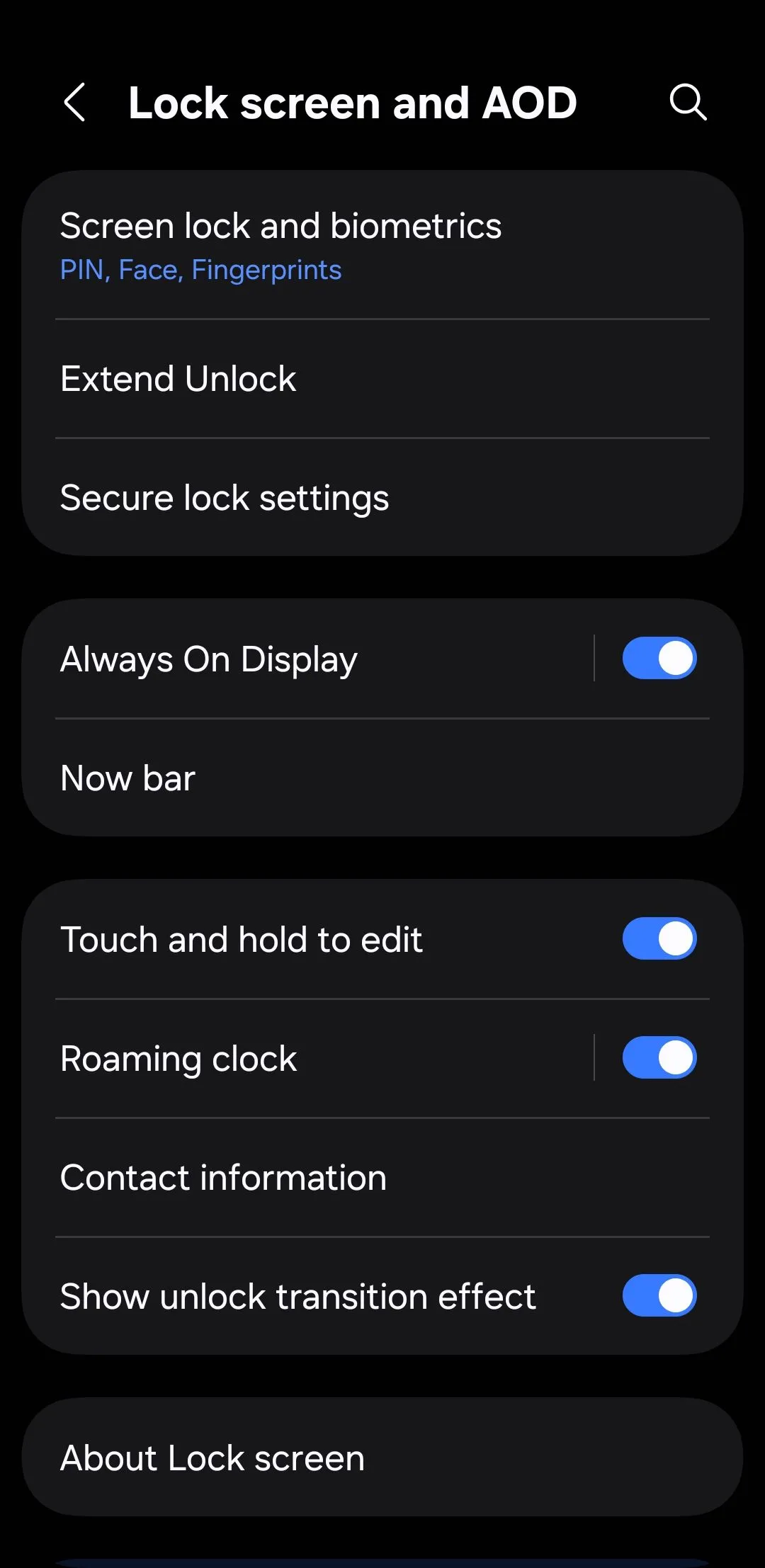 Cài đặt Màn hình khóa và AOD trên điện thoại Android để tăng cường bảo mật
Cài đặt Màn hình khóa và AOD trên điện thoại Android để tăng cường bảo mật
2. Đặt Thời Gian Tự Động Khóa Màn Hình Ngắn
Việc điện thoại của bạn tự khóa khi bạn đang đọc dở một cái gì đó có thể gây khó chịu, nhưng tăng thời gian tự động khóa để tránh điều đó lại không phải là một ý hay. Nếu điện thoại của bạn bị bỏ quên và không được giám sát, dù chỉ trong một thời gian ngắn, ai đó sẽ không cần phải đột nhập. Cánh cửa sẽ đã mở toang.
Để đóng lại cửa sổ cơ hội đó, bạn có thể cài đặt điện thoại tự động khóa sau 30 giây không hoạt động bằng cách vào Cài đặt > Màn hình > Thời gian chờ màn hình. Nếu bạn thấy thời gian này quá ngắn, một số điện thoại Android có tính năng tiện lợi là Giữ màn hình sáng khi đang xem hoặc tương tự, sử dụng camera trước để phát hiện xem bạn có đang nhìn vào màn hình hay không. Bằng cách đó, điện thoại sẽ giữ màn hình bật khi bạn cần, nhưng không lâu hơn mức cần thiết.
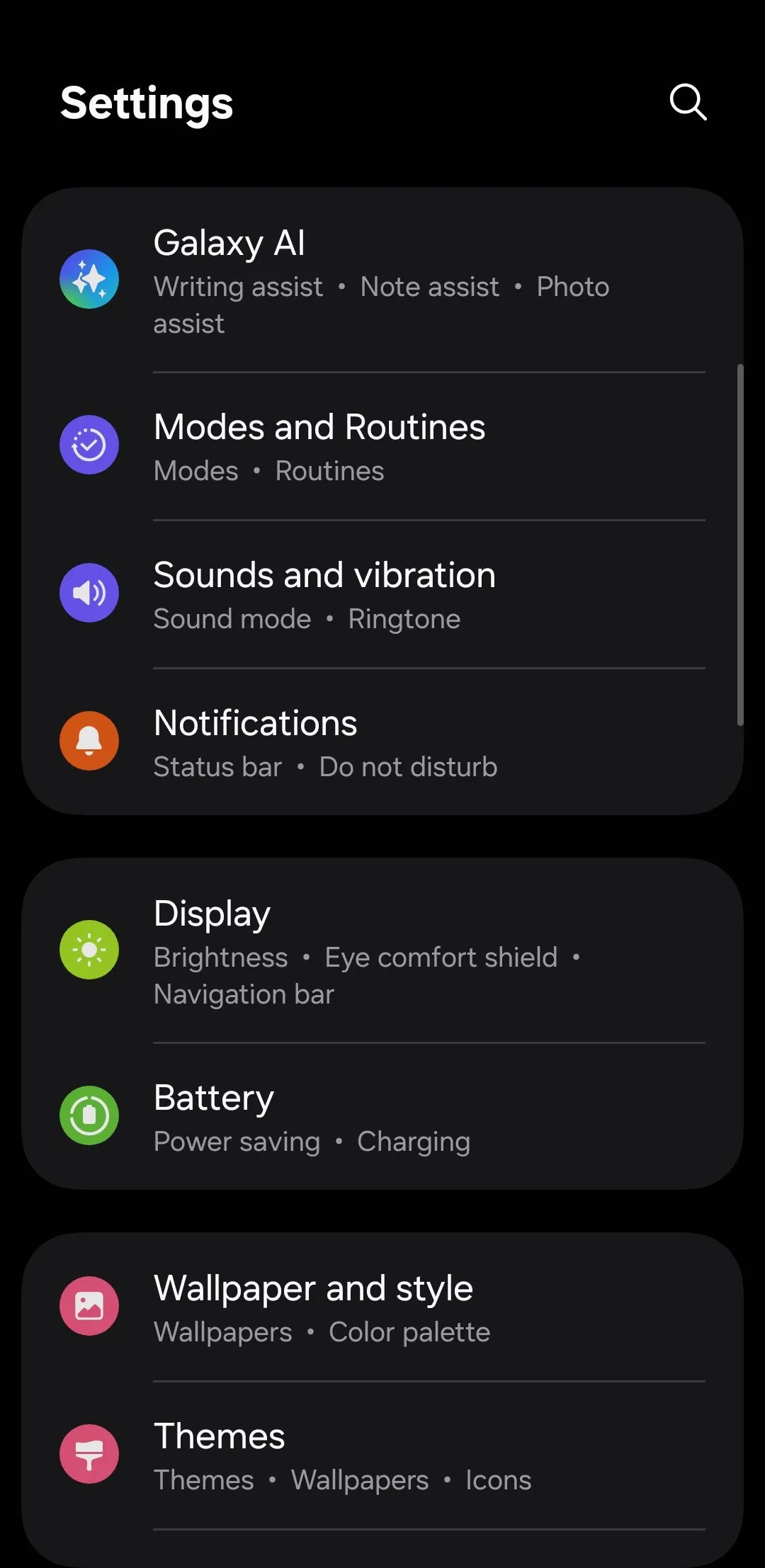 Giao diện trang chủ Cài đặt trên điện thoại Android, nơi điều chỉnh thời gian khóa màn hình
Giao diện trang chủ Cài đặt trên điện thoại Android, nơi điều chỉnh thời gian khóa màn hình
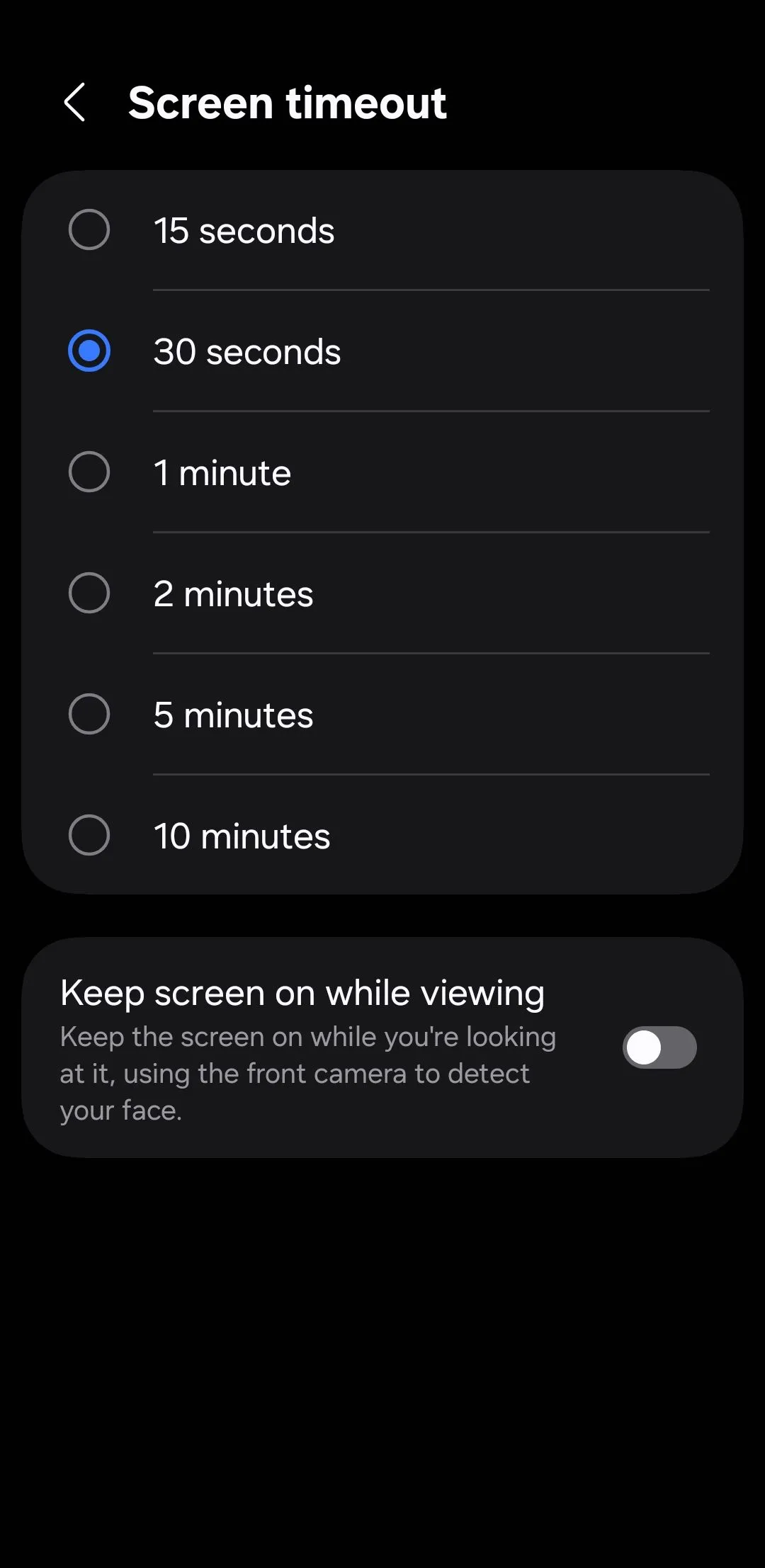 Cài đặt thời gian chờ màn hình trên Android để tự động khóa thiết bị
Cài đặt thời gian chờ màn hình trên Android để tự động khóa thiết bị
3. Tránh Sử Dụng Smart Lock Hoặc Extend Lock
Smart Lock (hoặc Extend Lock) là một tính năng giúp điện thoại của bạn mở khóa khi bạn đang cầm nó, ở gần một địa điểm đáng tin cậy như nhà hoặc nơi làm việc, hoặc kết nối với một thiết bị Bluetooth đáng tin cậy như đồng hồ thông minh hoặc ô tô của bạn. Bằng cách này, bạn chỉ cần vuốt lên trên màn hình khóa để mở khóa điện thoại.
Tuy nhiên, có một vấn đề rõ ràng: nếu ai đó lấy được điện thoại của bạn khi Smart Lock đang hoạt động – ví dụ bạn vẫn đang ở một địa điểm “đáng tin cậy” hoặc kết nối với ô tô của mình – họ sẽ có toàn quyền truy cập mà không cần mã PIN hoặc thông tin sinh trắc học của bạn.
Đây là một rủi ro lớn, đó là lý do tại sao tốt nhất bạn nên tắt hoàn toàn Smart Lock hoặc Extend Lock. Để làm điều đó, hãy vào Cài đặt > Màn hình khóa và AOD > Smart Lock (hoặc Extend Lock), và tắt tất cả các tùy chọn: Địa điểm đáng tin cậy, Thiết bị đáng tin cậy, và Phát hiện khi ở trên người.
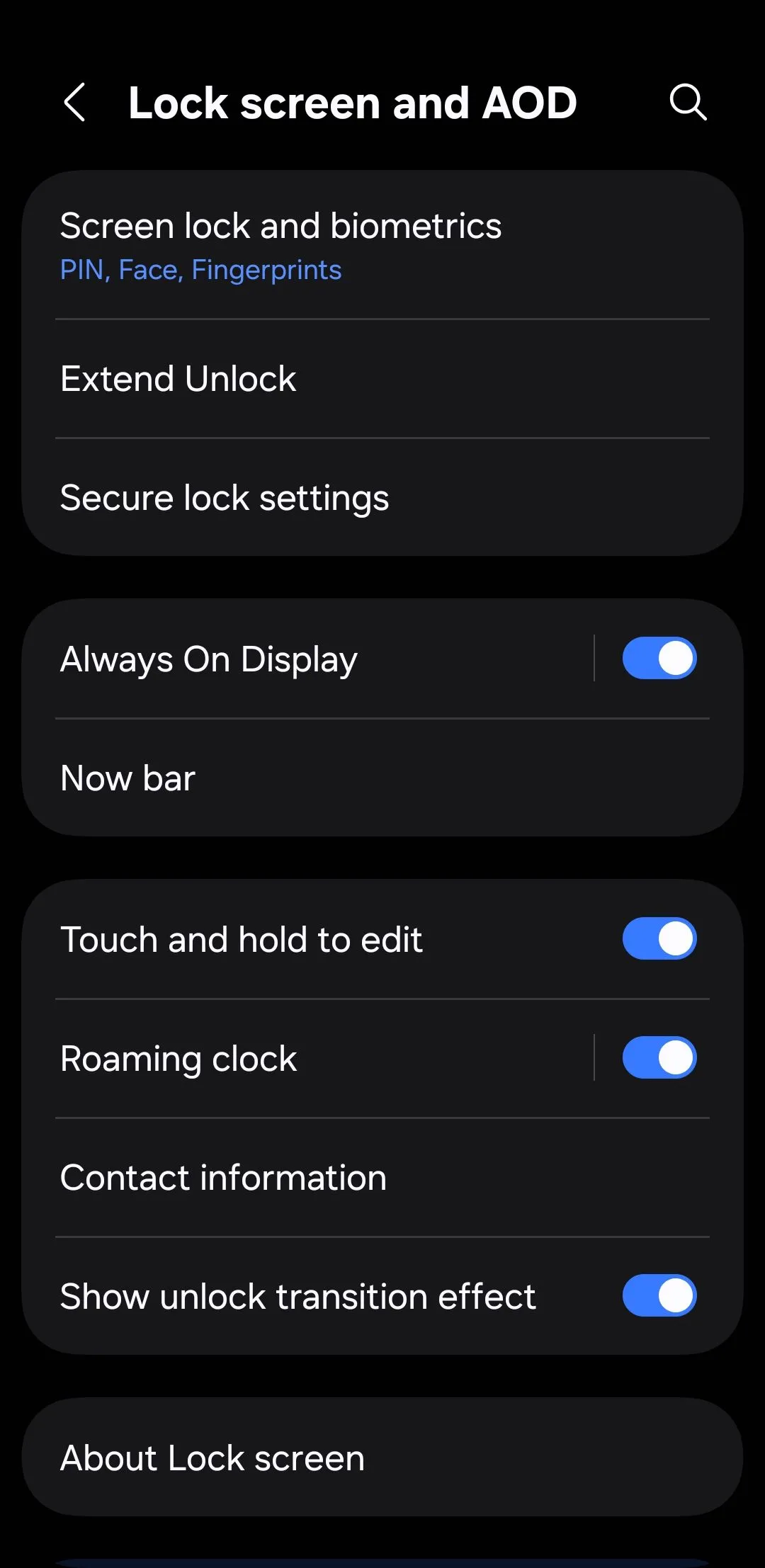 Cài đặt Màn hình khóa và AOD trên điện thoại Android để tăng cường bảo mật
Cài đặt Màn hình khóa và AOD trên điện thoại Android để tăng cường bảo mật
4. Khóa Cài Đặt Nhanh Trên Màn Hình Khóa
Khi bạn vuốt xuống từ phía trên màn hình khóa, bạn có thể truy cập ngay lập tức vào các cài đặt như Wi-Fi, Bluetooth, Chế độ máy bay và Vị trí. Điều này tiện lợi khi bạn đang vội, nhưng nó cũng có nghĩa là kẻ trộm có thể nhanh chóng bật Chế độ máy bay để chặn theo dõi, hoặc tắt Wi-Fi và Bluetooth để ngăn các công cụ đặt lại từ xa hoạt động.
Họ thậm chí có thể tắt Vị trí để ngăn bạn theo dõi điện thoại bị mất của mình bằng Find My Device. Để loại bỏ lỗ hổng này, hãy vào Cài đặt > Màn hình khóa và AOD > Cài đặt khóa an toàn và bật Khóa mạng và bảo mật.
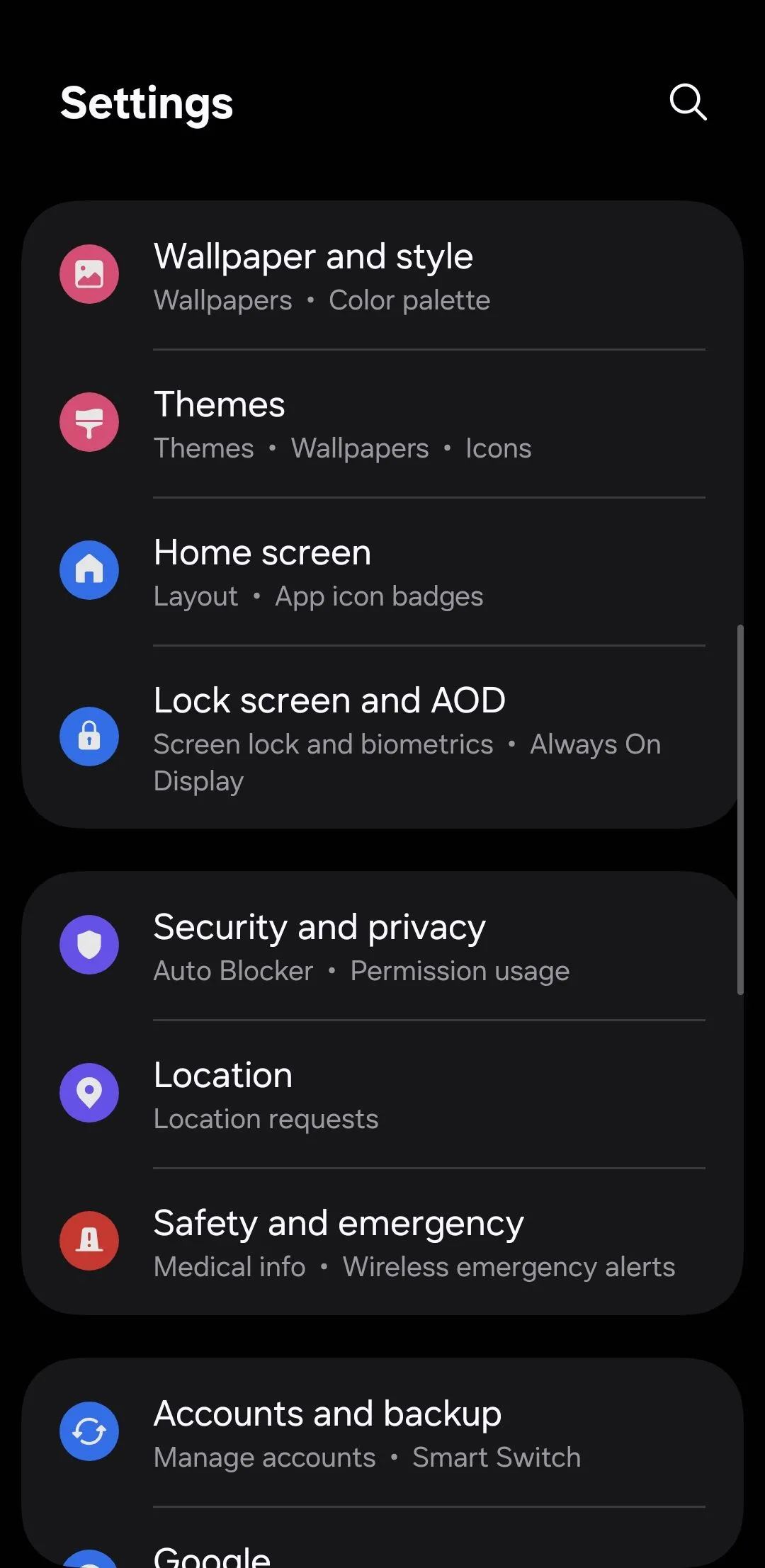 Giao diện Cài đặt điện thoại Android, nơi tìm các tùy chọn bảo mật nâng cao
Giao diện Cài đặt điện thoại Android, nơi tìm các tùy chọn bảo mật nâng cao
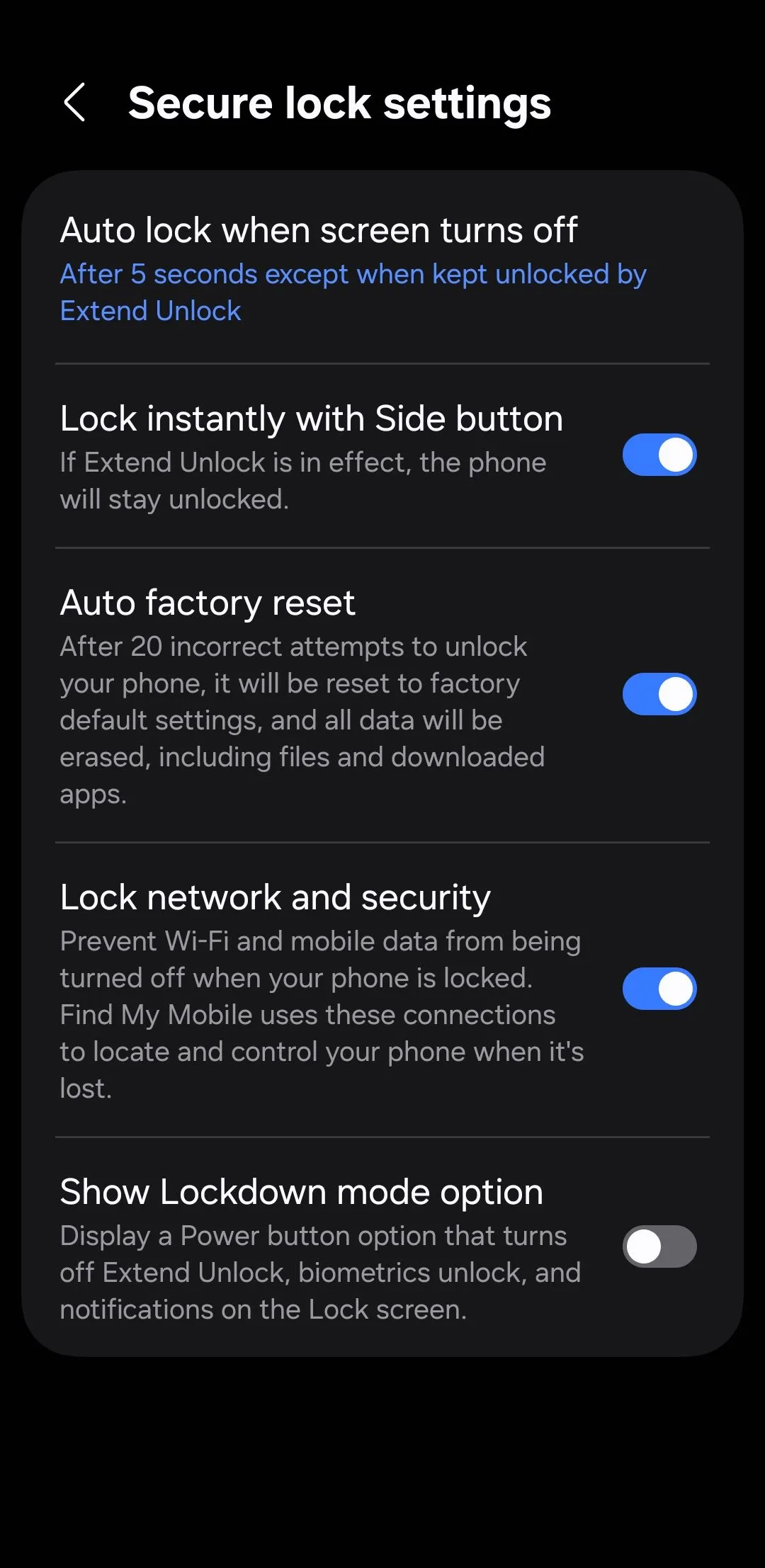 Cài đặt Khóa bảo mật an toàn trên Android để kiểm soát quyền truy cập
Cài đặt Khóa bảo mật an toàn trên Android để kiểm soát quyền truy cập
Khi cài đặt này được bật, các công tắc liên quan đến mạng như Wi-Fi và Chế độ máy bay sẽ bị khóa sau mã PIN hoặc thông tin sinh trắc học của bạn. Bạn vẫn sẽ có quyền truy cập vào các tiện ích thiết yếu như đèn pin, Không làm phiền và xoay màn hình, nhưng không có gì có thể làm ảnh hưởng đến bảo mật.
5. Ẩn Thông Báo Nhạy Cảm Trên Màn Hình Khóa
Có thể xem nhanh tin nhắn, email hoặc thông báo mà không cần mở khóa điện thoại là tiện lợi, nhưng điều gì sẽ xảy ra nếu ai đó lấy được thiết bị của bạn? Họ có thể xem những tin nhắn đó mà không cần mở khóa.
Điều này có nghĩa là mọi thứ từ các cuộc trò chuyện riêng tư đến mã xác minh một lần (OTP) để đăng nhập vào tài khoản đều có thể hiển thị ngay trên màn hình khóa. Đây chính xác là loại thông tin mà bạn không muốn rơi vào tay kẻ xấu.
Để giữ quyền riêng tư cho thông báo trên màn hình khóa, hãy vào Cài đặt > Màn hình khóa > Thông báo, sau đó chọn Ẩn nội dung. Cài đặt này vẫn sẽ hiển thị ứng dụng nào đã gửi thông báo, nhưng sẽ không tiết lộ nội dung của nó. Tương tự, nếu bạn có bất kỳ widget màn hình khóa nào hiển thị thông tin nhạy cảm ngay lập tức, tốt nhất bạn cũng nên xóa chúng đi.
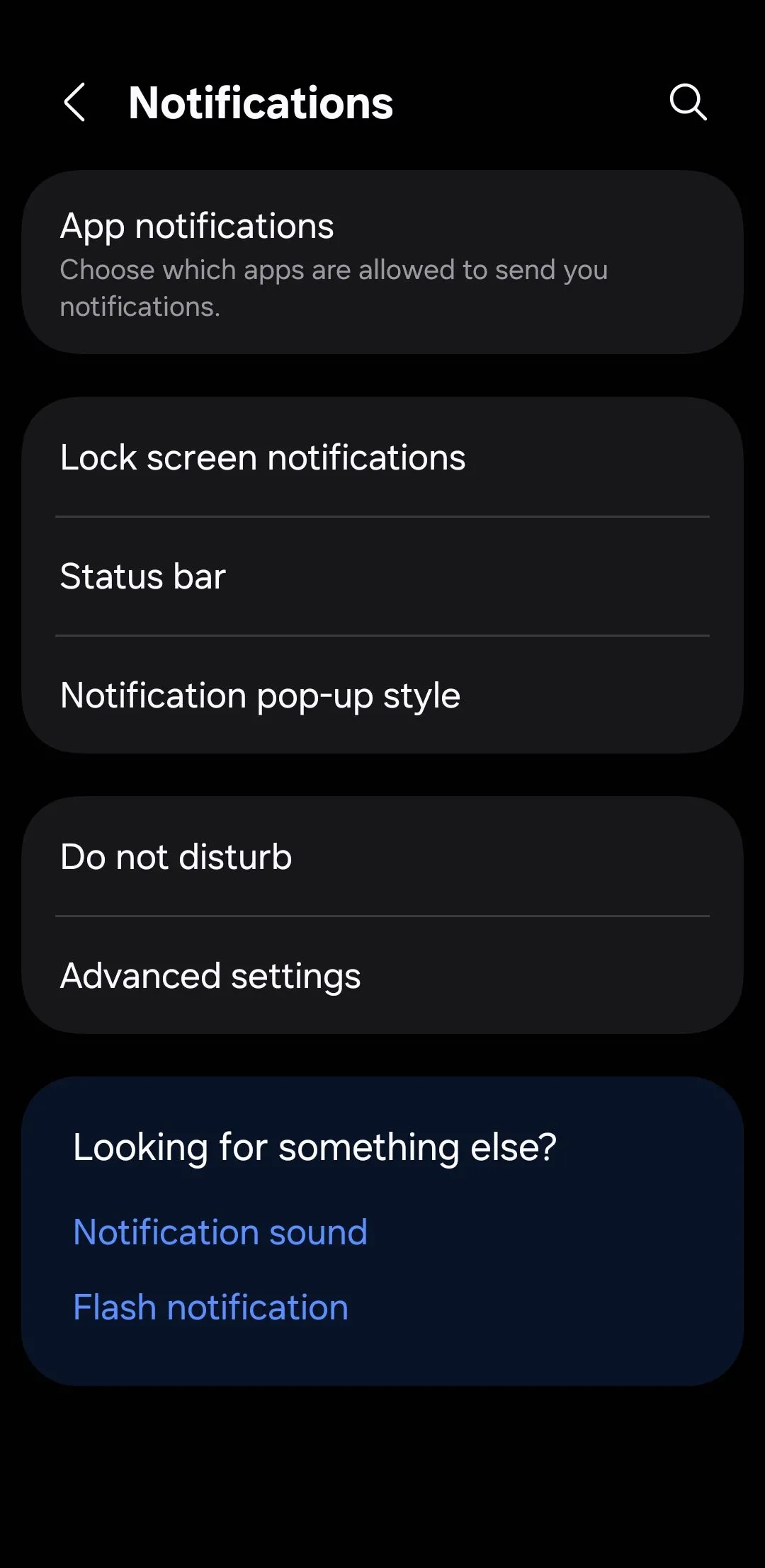 Cài đặt Thông báo trên điện thoại Android, cho phép ẩn nội dung nhạy cảm trên màn hình khóa
Cài đặt Thông báo trên điện thoại Android, cho phép ẩn nội dung nhạy cảm trên màn hình khóa
Bạn cũng có thể ẩn nội dung màn hình khóa trên cơ sở từng ứng dụng để giữ các nội dung nhạy cảm như tin nhắn hoặc cảnh báo ngân hàng ở chế độ riêng tư, trong khi vẫn hiển thị lời nhắc hoặc sự kiện lịch.
6. Yêu Cầu Mở Khóa Trước Khi Sử Dụng NFC
Giao tiếp trường gần (NFC) là công nghệ giúp thanh toán không tiếp xúc và ghép nối thiết bị nhanh chóng. Tất cả những gì bạn cần làm là chạm điện thoại vào một thiết bị đầu cuối, và mọi thứ sẽ hoạt động. Vấn đề là, bất kỳ ai cũng có thể sử dụng điện thoại của bạn để làm điều đó.
Để khóa chặt tính năng này, hãy bật yêu cầu mở khóa thiết bị cho các giao dịch NFC. Trên điện thoại của bạn, hãy vào Cài đặt > Thiết bị đã kết nối > Tùy chọn kết nối > NFC, và đảm bảo Yêu cầu mở khóa thiết bị cho NFC được bật. Bằng cách đó, ngay cả khi ai đó lấy được điện thoại của bạn, họ sẽ không thể sử dụng nó như một chiếc ví mà không mở khóa trước.
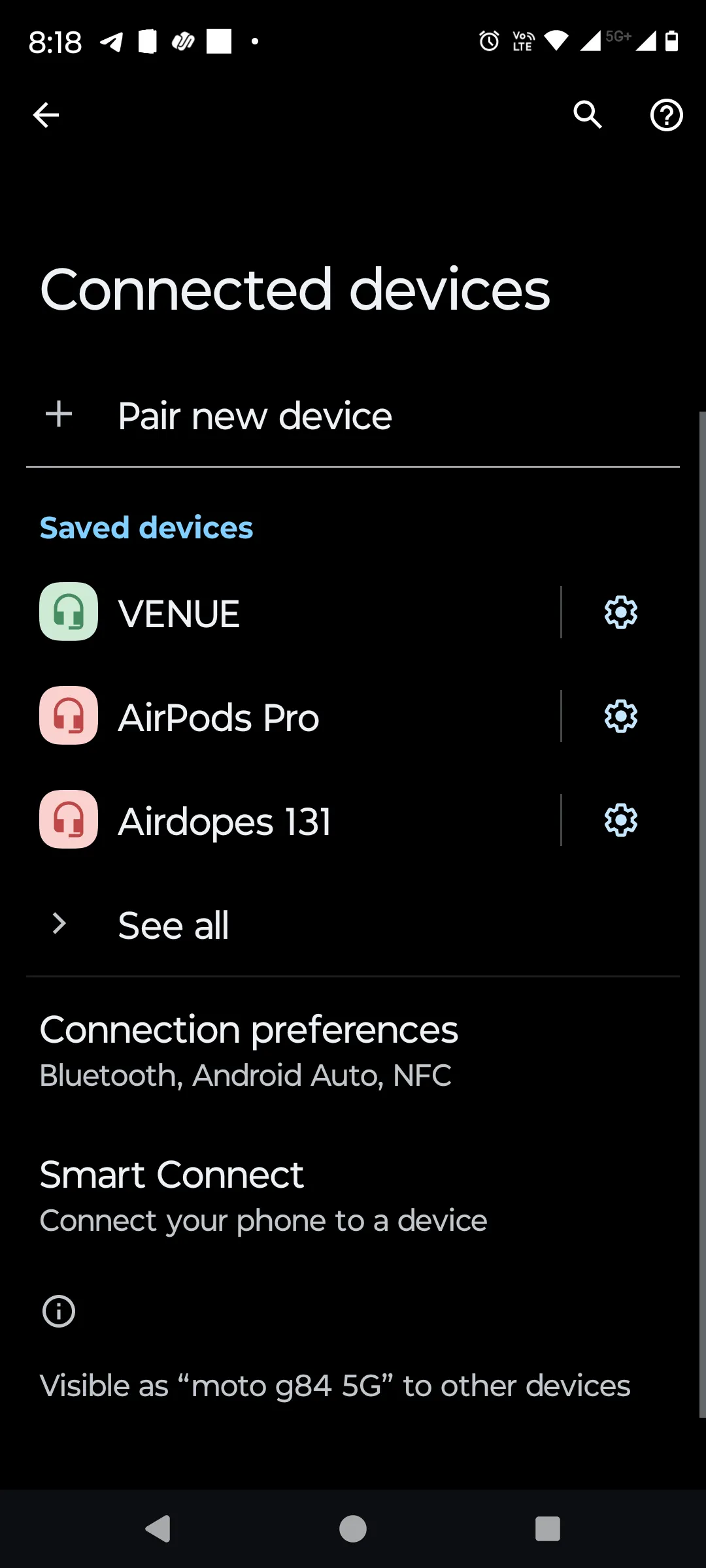 Menu Thiết bị đã kết nối trên Android, truy cập cài đặt NFC
Menu Thiết bị đã kết nối trên Android, truy cập cài đặt NFC
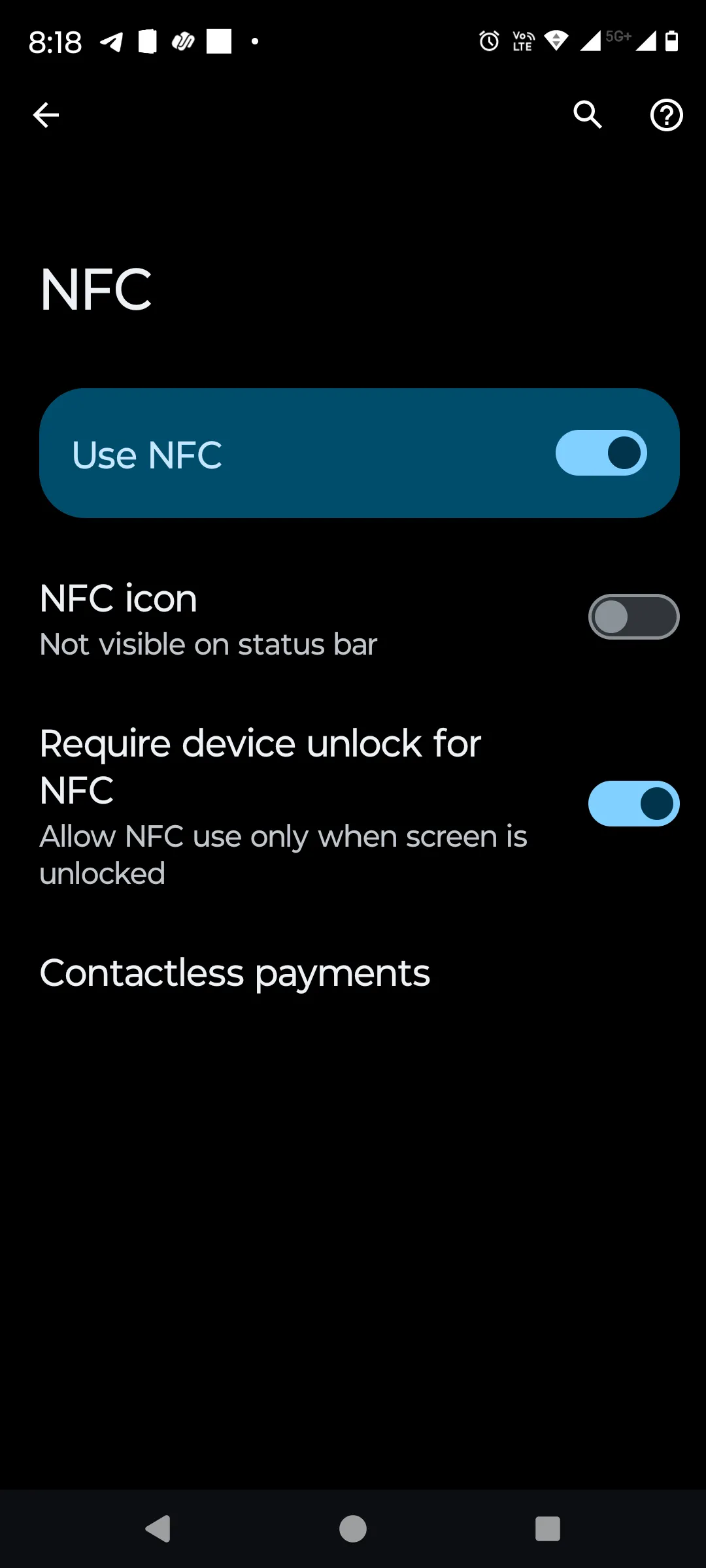 Cài đặt NFC trên Android, bật yêu cầu mở khóa thiết bị để thanh toán an toàn
Cài đặt NFC trên Android, bật yêu cầu mở khóa thiết bị để thanh toán an toàn
7. Vô Hiệu Hóa Truy Cập Trợ Lý Giọng Nói Trên Màn Hình Khóa
Trợ lý giọng nói như Gemini hoặc Bixby cực kỳ hữu ích. Bạn có thể gửi tin nhắn, thực hiện cuộc gọi hoặc kiểm tra lịch của mình chỉ bằng giọng nói, ngay cả khi không mở khóa điện thoại. Nhưng vì các trợ lý này không xác minh người nói, bất kỳ ai cũng có thể sử dụng chúng. Với cách diễn đạt đúng, ai đó có thể gửi tin nhắn hoặc thực hiện cuộc gọi điện thoại thay mặt bạn.
Để vô hiệu hóa điều này cho Gemini, hãy vào Cài đặt ứng dụng Google > Gemini > Gemini trên màn hình khóa và tắt Sử dụng Gemini mà không cần mở khóa. Nếu bạn đang sử dụng Bixby, hãy truy cập Cài đặt > Tính năng nâng cao > Bixby và tắt Sử dụng khi khóa.
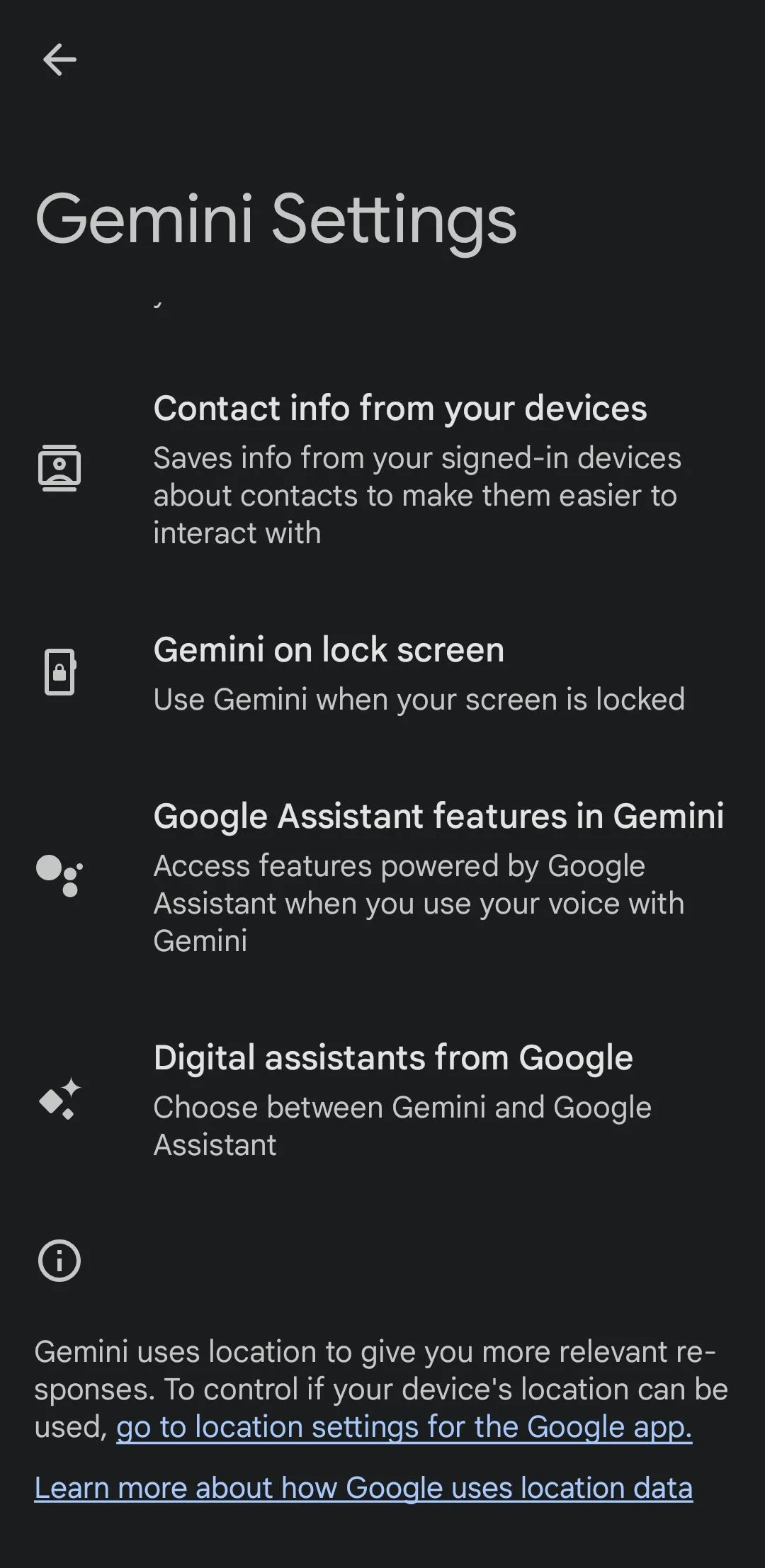 Cài đặt trợ lý ảo Gemini trên điện thoại Android, vô hiệu hóa truy cập từ màn hình khóa
Cài đặt trợ lý ảo Gemini trên điện thoại Android, vô hiệu hóa truy cập từ màn hình khóa
8. Chặn Kết Nối USB Khi Điện Thoại Khóa
Cổng USB-C trên điện thoại Android của bạn có nhiều mục đích ngoài việc sạc. Nếu điện thoại của bạn rơi vào tay kẻ xấu, ai đó có thể cắm nó vào máy tính để truy cập tệp của bạn, cài đặt phần mềm độc hại hoặc thậm chí cố gắng bỏ qua màn hình khóa bằng các công cụ chuyên dụng.
Để đảm bảo điện thoại của bạn được bảo vệ khỏi các cuộc tấn công như vậy, bạn có thể tắt truyền dữ liệu USB khi điện thoại của bạn bị khóa. Điều này đảm bảo kết nối USB chỉ được sử dụng để sạc và không có mục đích nào khác. Để bật tính năng này, hãy vào Cài đặt > Bảo mật và quyền riêng tư > Cài đặt bảo mật khác và bật Chặn kết nối USB khi khóa.
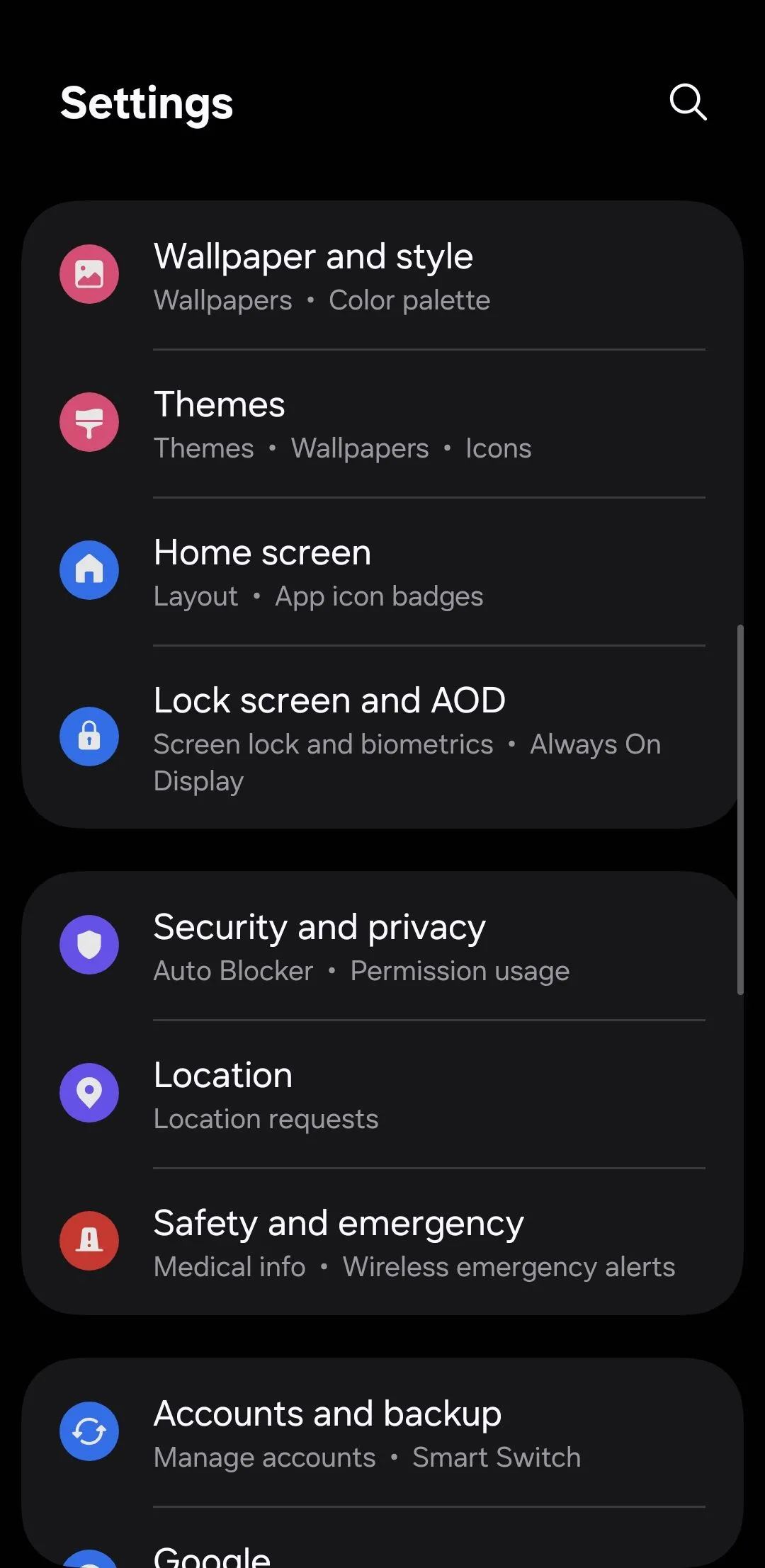 Giao diện Cài đặt điện thoại Android, nơi tìm các tùy chọn bảo mật nâng cao
Giao diện Cài đặt điện thoại Android, nơi tìm các tùy chọn bảo mật nâng cao
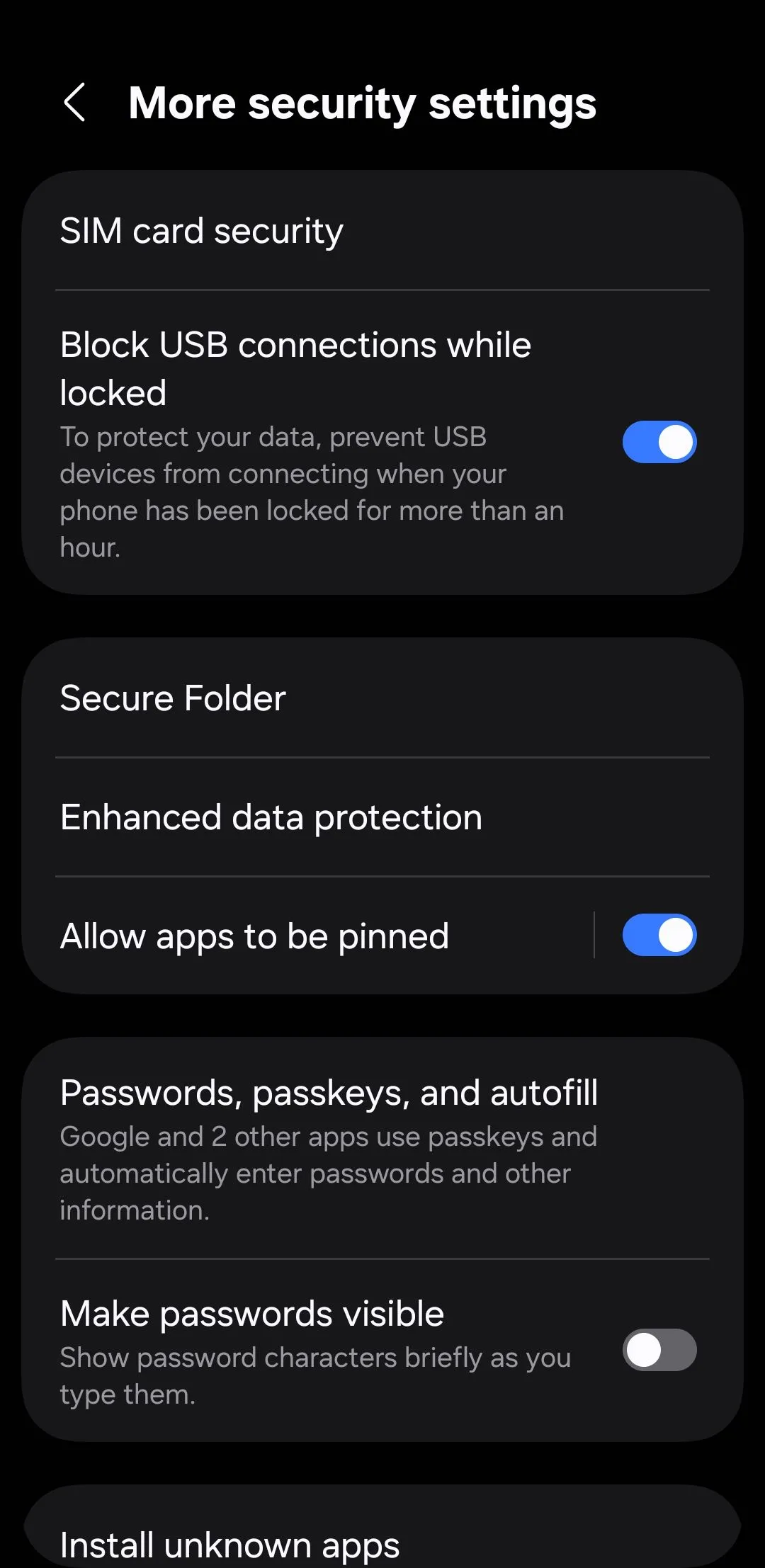 Cài đặt Bảo mật và quyền riêng tư trên Android, tăng cường bảo vệ thiết bị
Cài đặt Bảo mật và quyền riêng tư trên Android, tăng cường bảo vệ thiết bị
9. Kích Hoạt Tính Năng Tự Động Khôi Phục Cài Đặt Gốc (Auto Factory Reset)
Nếu ai đó đang cố gắng đột nhập vào điện thoại của bạn, rất có thể họ sẽ liên tục đoán mã PIN của bạn. Mặc dù hầu hết các điện thoại Android sẽ trì hoãn quyền truy cập sau một vài lần thử sai, nhưng một kẻ tấn công quyết tâm với đủ thời gian cuối cùng có thể phá được nó. Đó là trừ khi điện thoại của bạn được thiết lập để tự vệ.
Đó là lúc tính năng Tự động khôi phục cài đặt gốc phát huy tác dụng. Khi được bật, điện thoại của bạn sẽ tự động xóa tất cả dữ liệu sau một số lần thử mở khóa không thành công nhất định. Nó giống như việc điện thoại của bạn tự ngắt kết nối, thay vì giao thông tin cá nhân của bạn cho một người lạ.
Để bật tính năng này, hãy vào Cài đặt > Màn hình khóa và AOD > Cài đặt khóa an toàn và bật Tự động khôi phục cài đặt gốc. Hãy đảm bảo bạn sao lưu điện thoại thường xuyên để nếu điện thoại tự xóa dữ liệu từ chức năng này, bạn sẽ không bị mất tất cả dữ liệu cùng với nó.
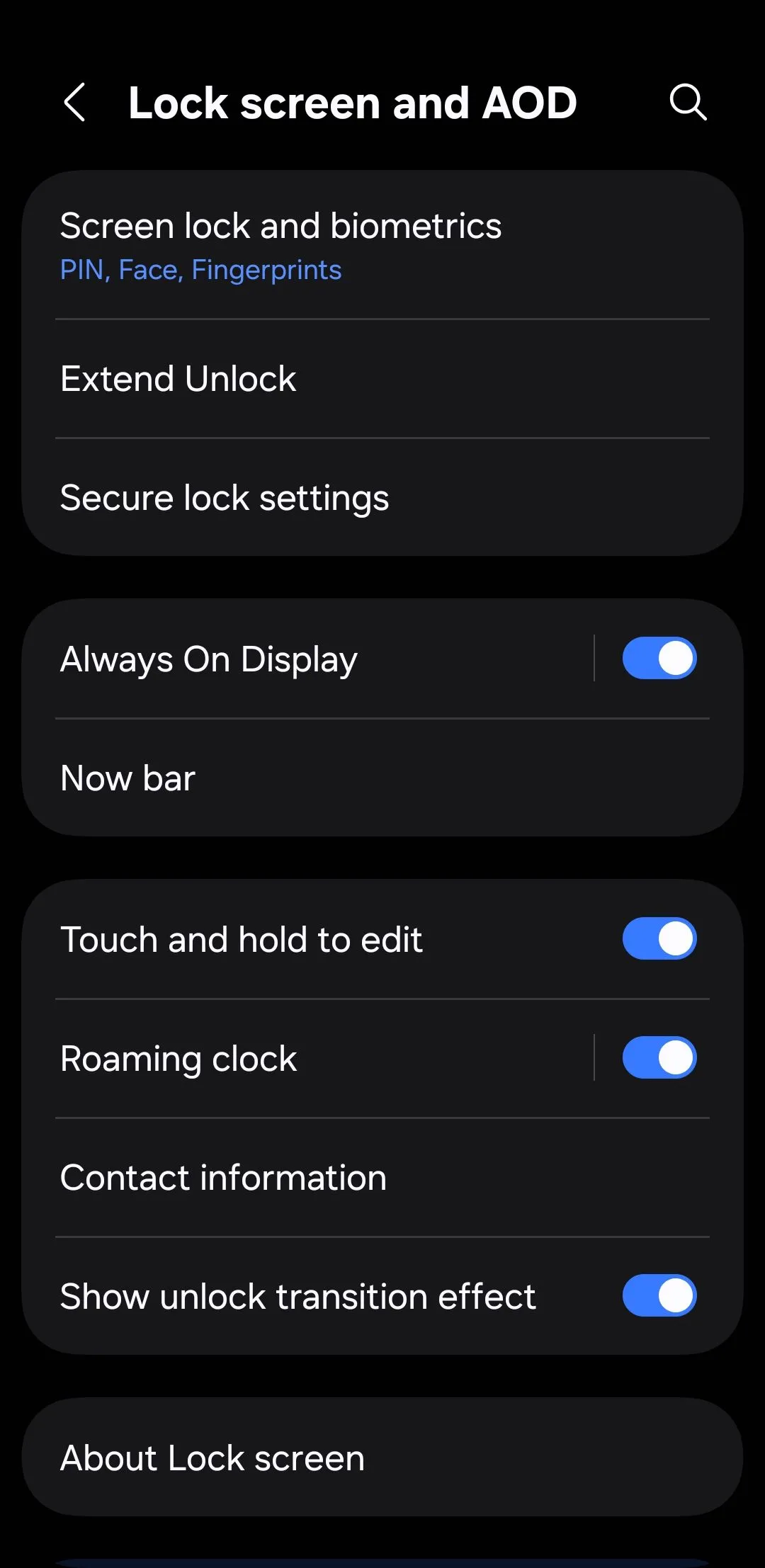 Cài đặt Màn hình khóa và AOD trên điện thoại Android để tăng cường bảo mật
Cài đặt Màn hình khóa và AOD trên điện thoại Android để tăng cường bảo mật
Nhiều tính năng màn hình khóa mang lại sự tiện lợi cũng có thể khiến điện thoại của bạn dễ bị tổn thương. Dành vài phút để điều chỉnh các cài đặt trên có thể giúp bảo mật điện thoại Android của bạn một cách đáng kể. Sự yên tâm mà bạn có được hoàn toàn xứng đáng với nỗ lực bỏ ra. Đừng ngần ngại chia sẻ những thủ thuật hữu ích này với bạn bè và người thân để cùng nhau bảo vệ thông tin cá nhân trên thiết bị di động của mình!


